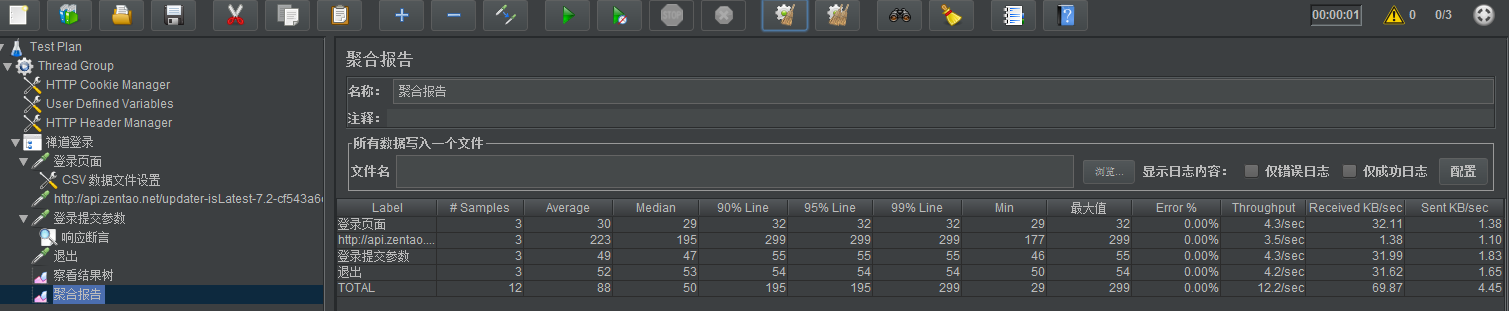jmeter登录禅道案例
下载jmeter,配置环境变量
变量名:JMETER_HOME
变量值:C:\Program Files\apache-jmeter-2.11
变量名:CLASSPATH
变量值:%JMETER_HOME%\lib\ext\ApacheJMeter_core.jar;%JMETER_HOME%\lib\jorphan.jar;
%JMETER_HOME%\lib/logkit-2.0.jar;
创建完成之后点击“确定”即可
下载jdk,配置环境变量
变量名:JAVA_HOME
变量值:C:\Program Files\Java\jdk1.8.0_51 (即jdk安装的位置)
变量名:Path (这个变量名已在系统变量中存在,现只需在这个值的前面添加以下变量值就可以了)
变量值:%JAVA_HOME%\bin;%JAVA_HOME%\jre\bin
变量名:CLASSPATH
变量值:.;%JAVA_HOME%lib;%JAVA_HOME%lib\tools.jar(记住前面的.)
变量值:C:\Program Files\Java\jdk1.8.0_51 (即jdk安装的位置)
变量名:Path (这个变量名已在系统变量中存在,现只需在这个值的前面添加以下变量值就可以了)
变量值:%JAVA_HOME%\bin;%JAVA_HOME%\jre\bin
变量名:CLASSPATH
变量值:.;%JAVA_HOME%lib;%JAVA_HOME%lib\tools.jar(记住前面的.)
配置完成之后点击“确定”,jdk就配置完成。
检测jdk安装版本,在cmd命令框中输入“java -version”回车即可查看版本
压力测试,就是 被测试的系统,在一定的访问压力下,看程序运行是否稳定/服务器运行是否稳定(资源占用情况)
比如: 2000个用户同时到一个购物网站购物,这些用户打开页面的速度是否会变慢,或者网站是否会奔溃
做压力测试的步骤如下:
1. 写脚本或者录制脚本(下载badboy录制脚本)(添加线程组)
2. 使用用户自定义参数(添加HTTP请求)
3. 场景设计
4. 使用控制器,来控制模拟多少用户。
5. 使用监听器, 查看测试结果
附图:
添加线程组(线程数表示用户数,ramp-up时间为0表示同一时间并发用户)
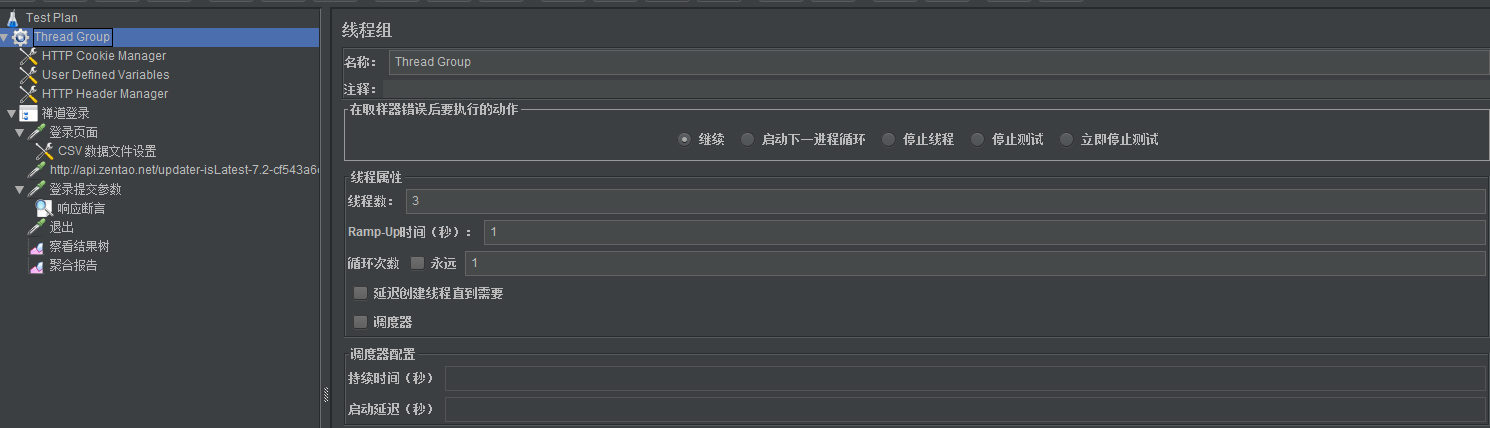
HTTP请求页面
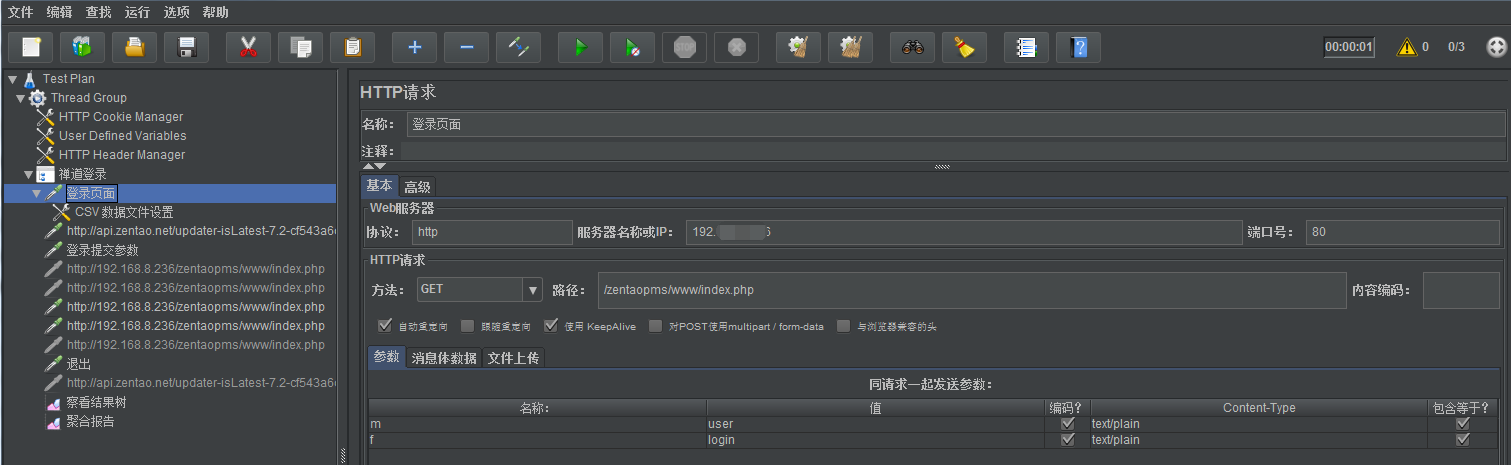
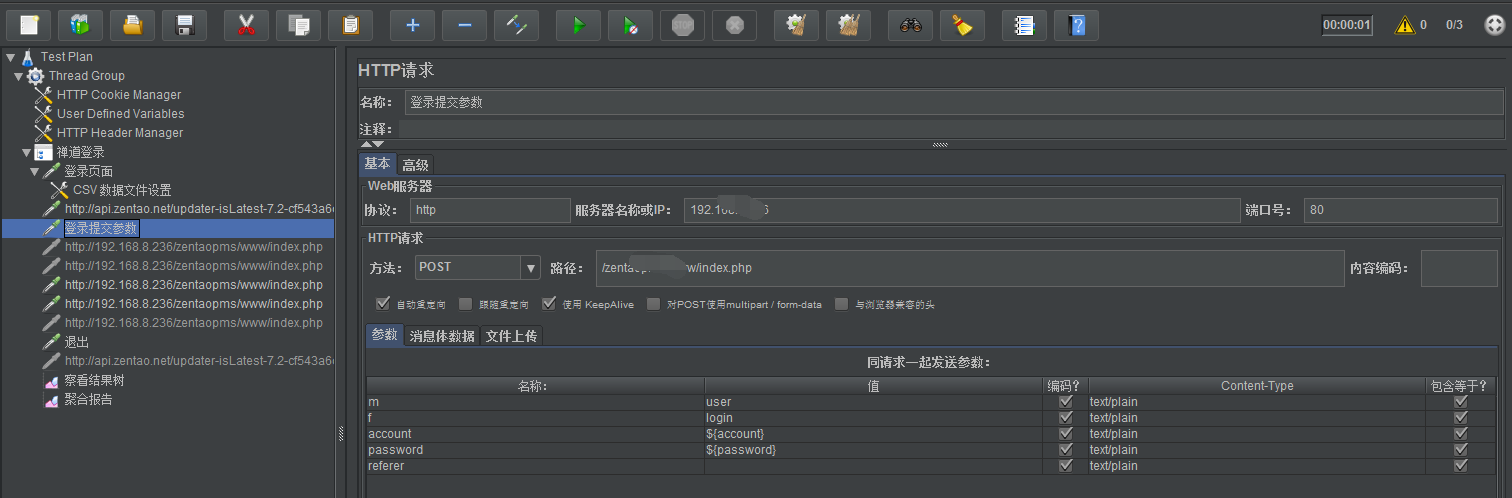
读取文件中的账号密码登录
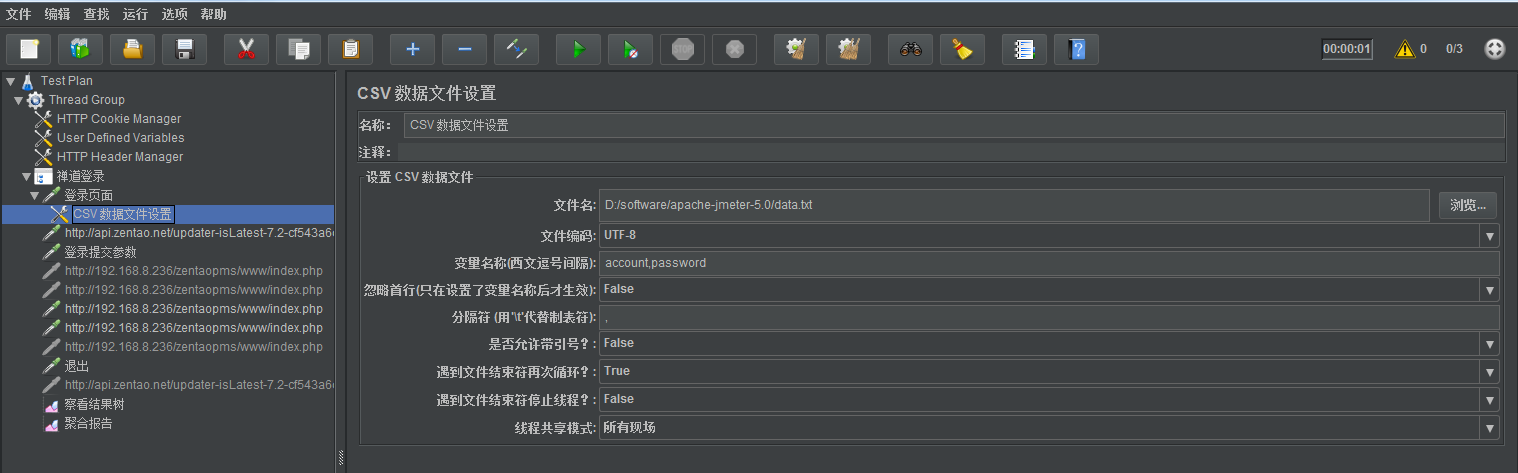
文件中的账号密码之间用英文逗号隔开
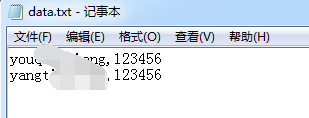
添加聚合报告
聚合报告如下所示(每一列的含义分别表示请求名称,请求总数,请求的平均响应时间(毫秒),50%的请求的响应时间,90%的请求的响应时间,95%的请求的响应时间,99%的请求的响应时间,最小的响应时间,最大的响应时间,错误的请求率(错误请求数/总的请求数),吞吐量(每秒处理的请求数),接收的字节速率,发送的字节速率。)